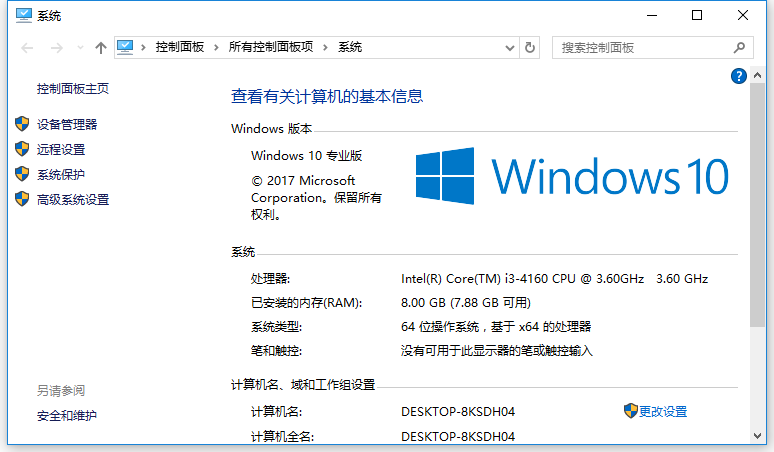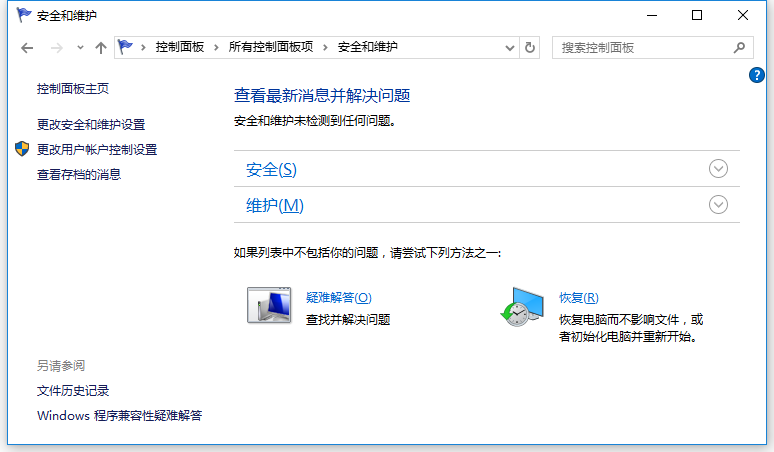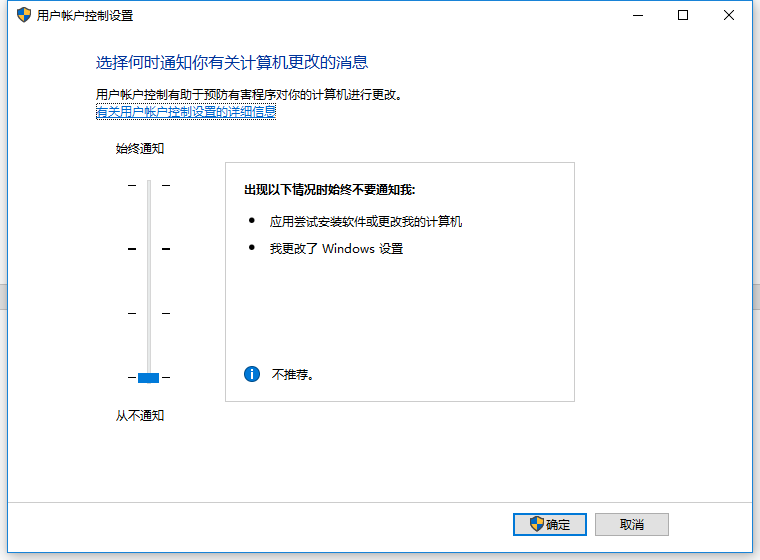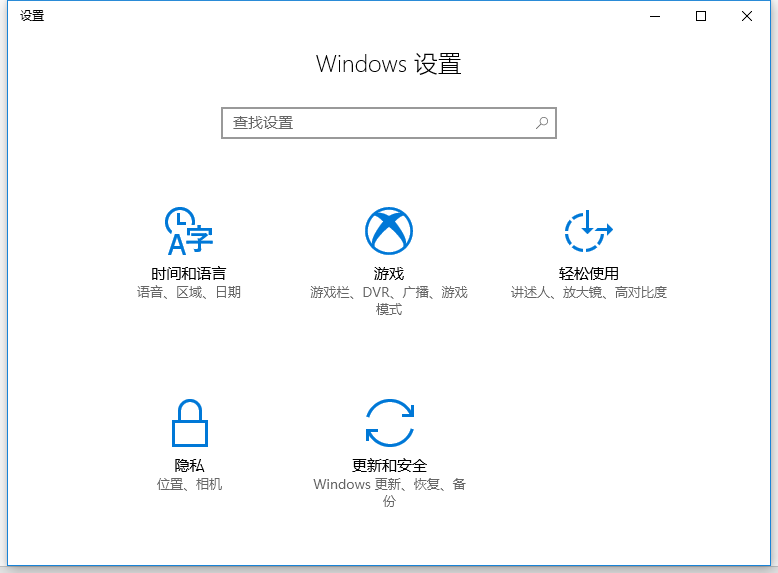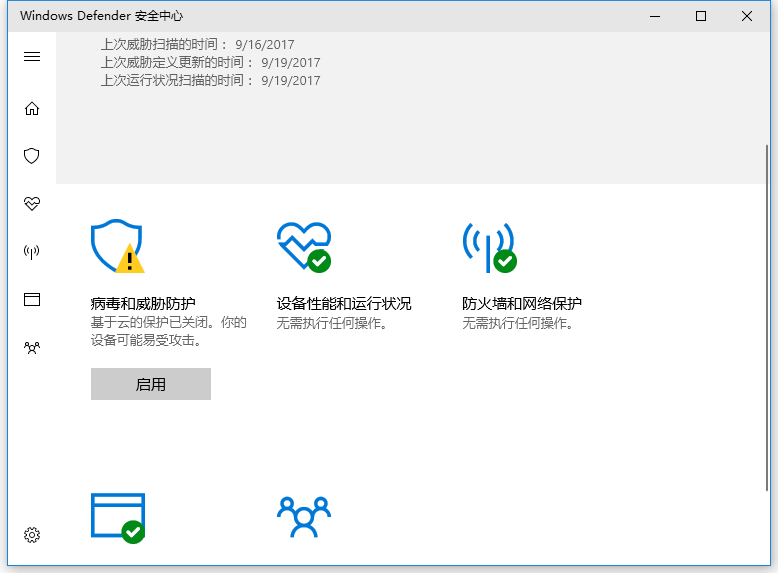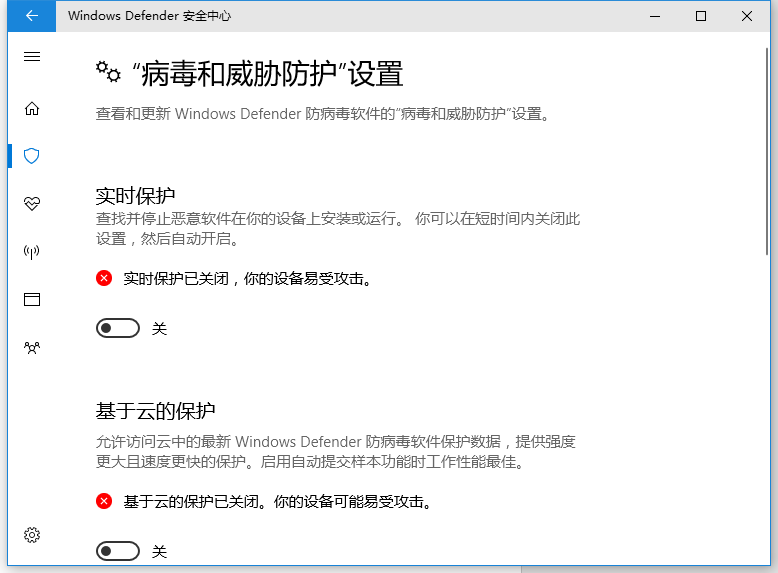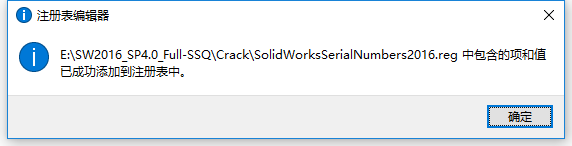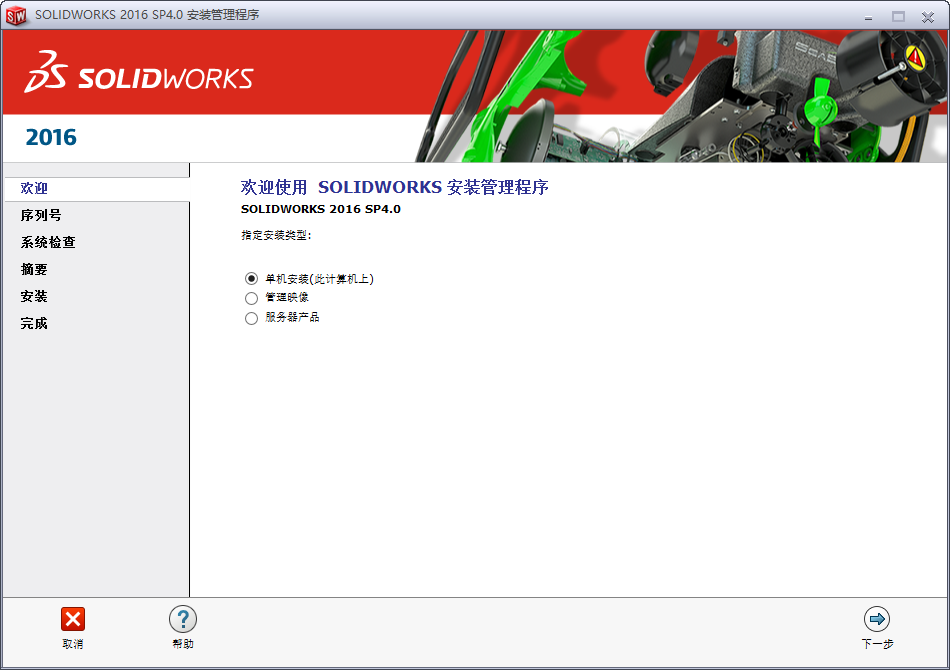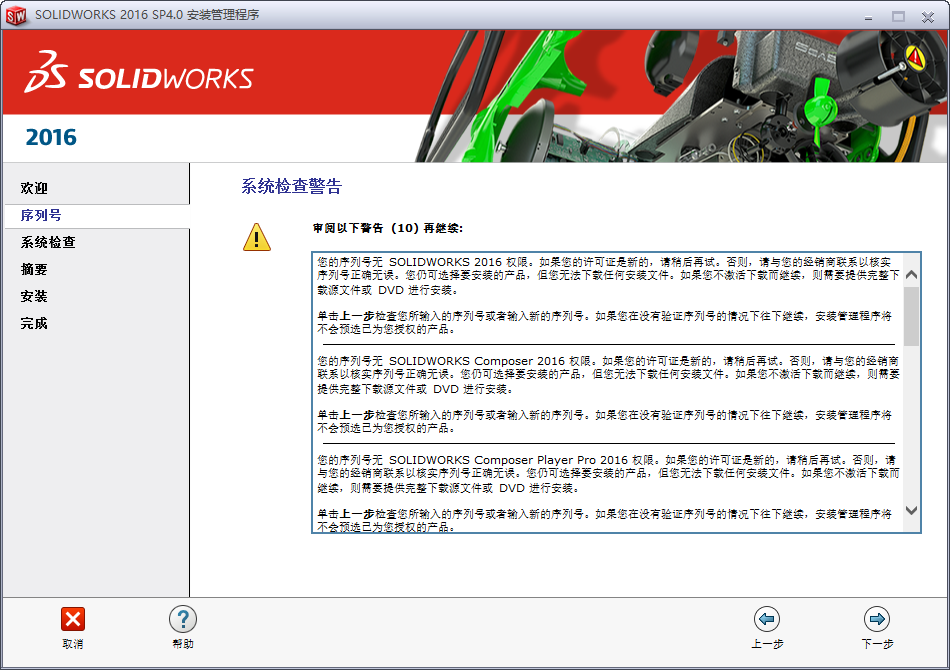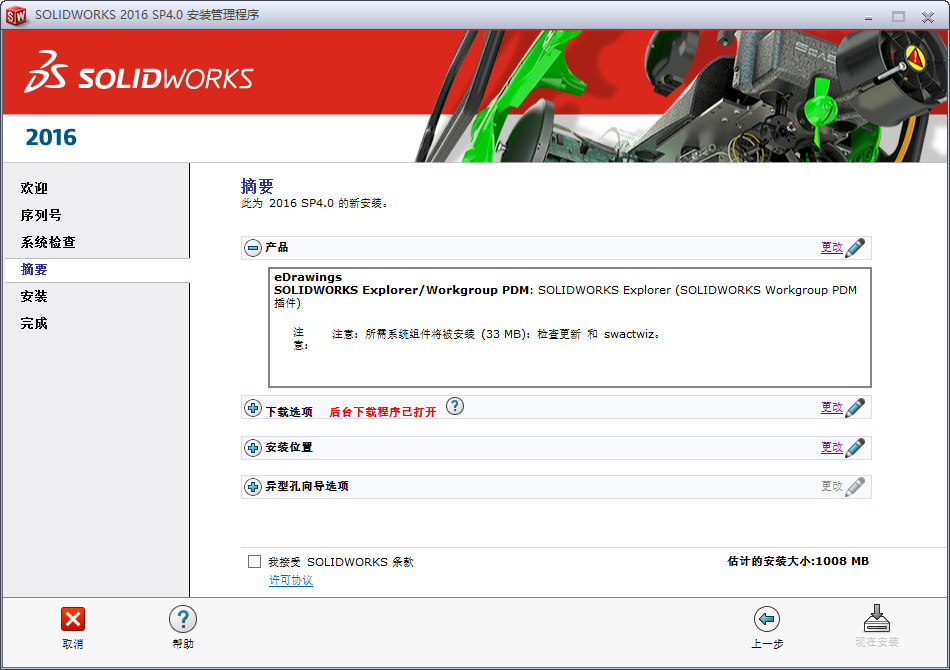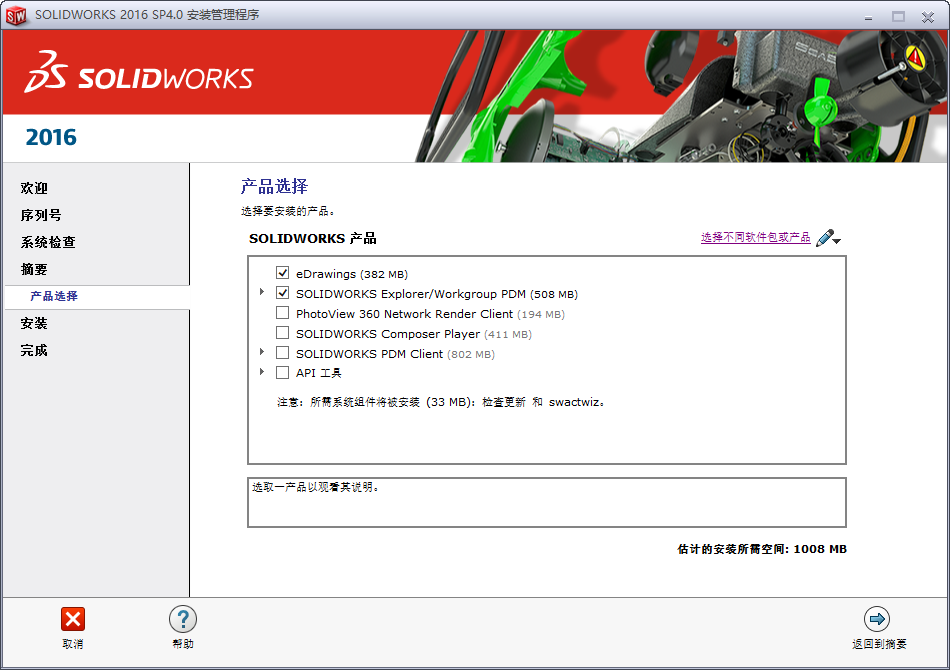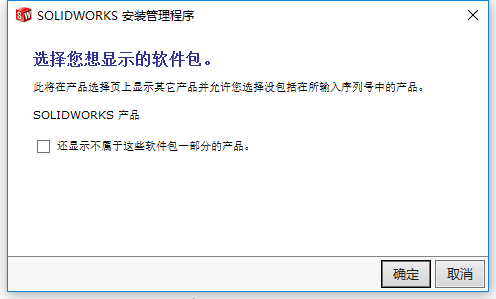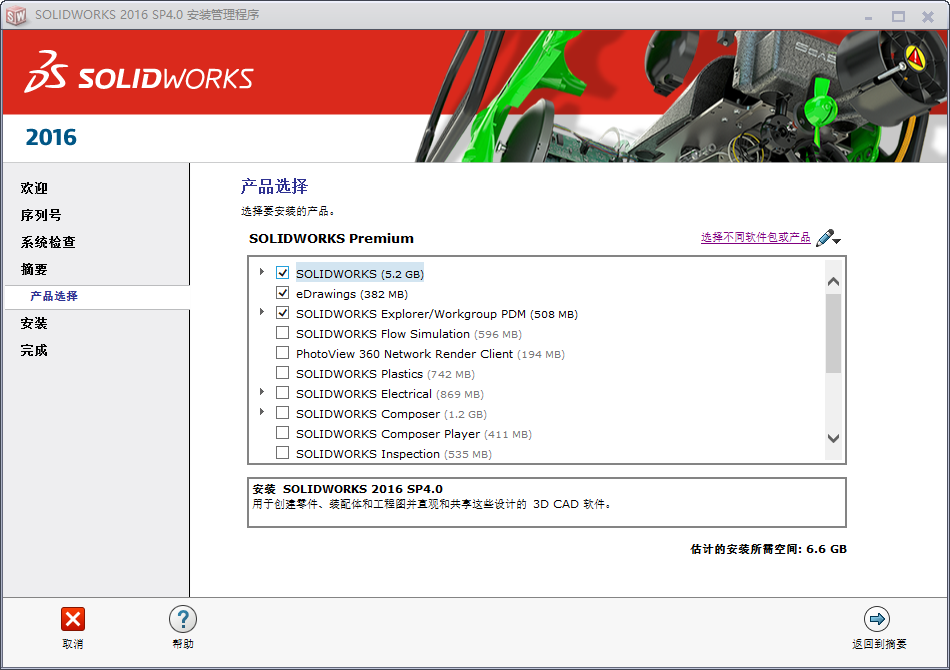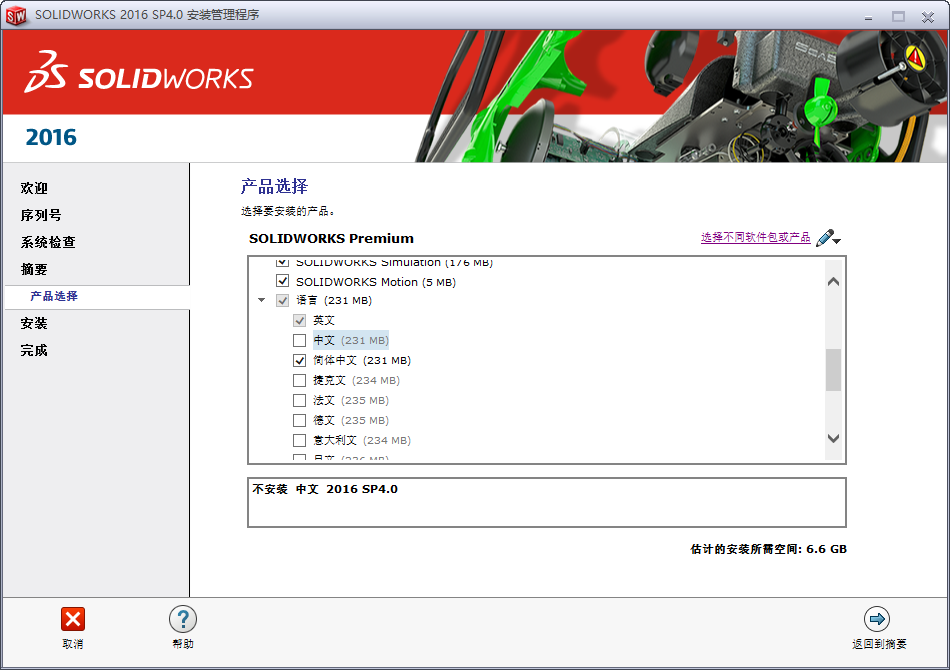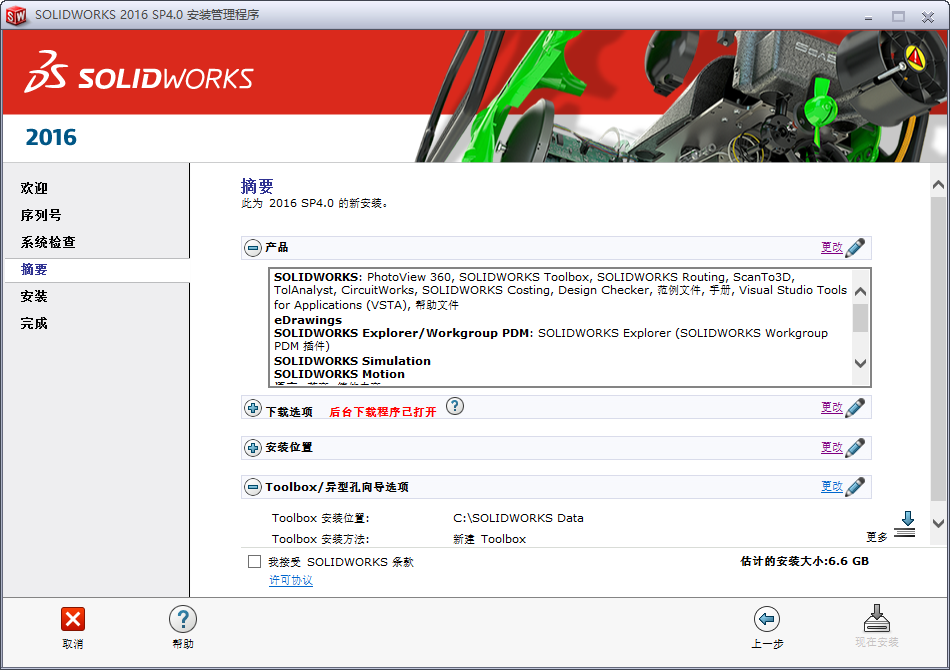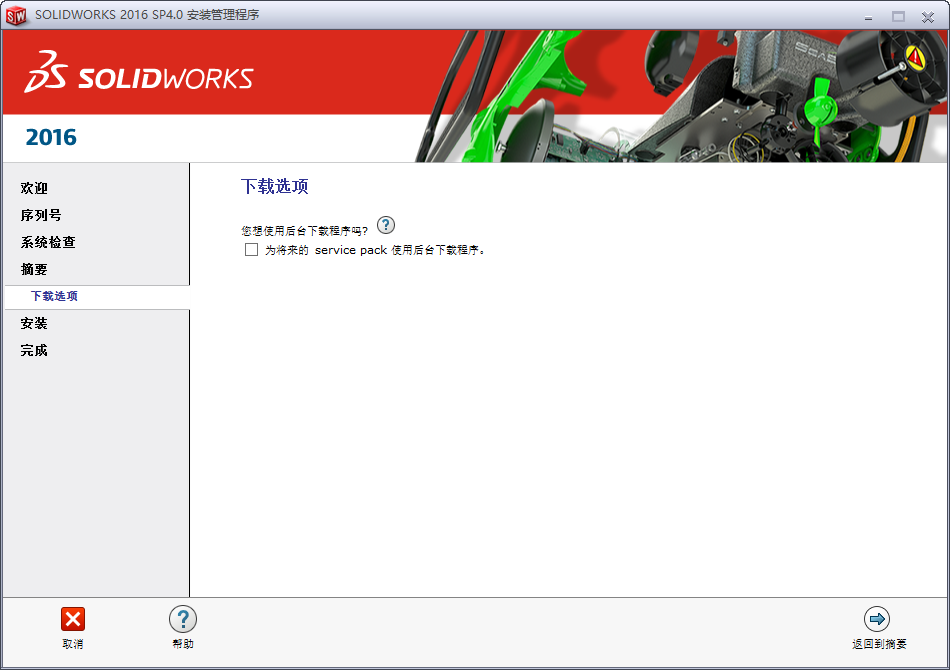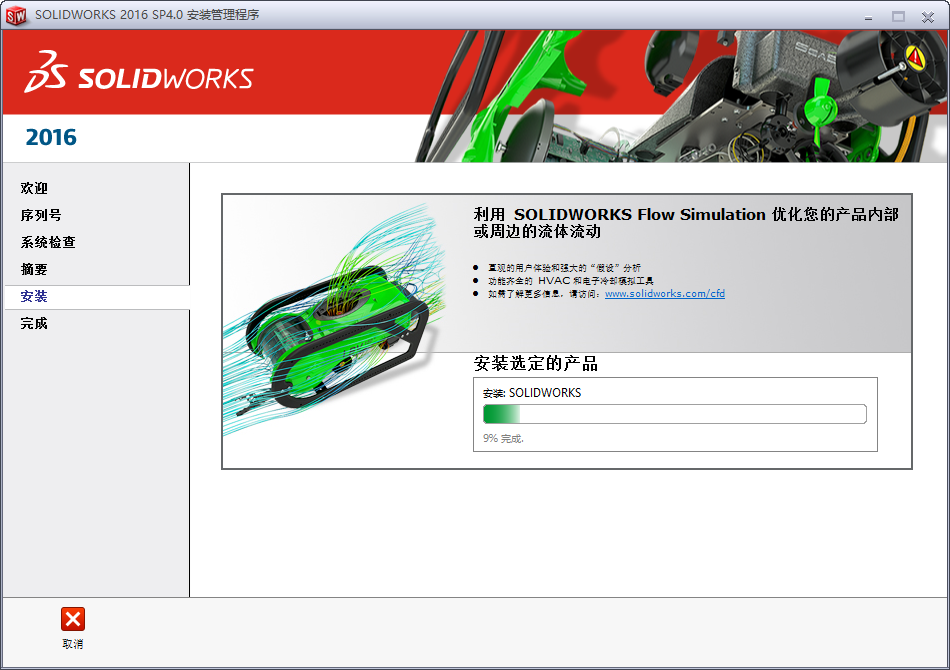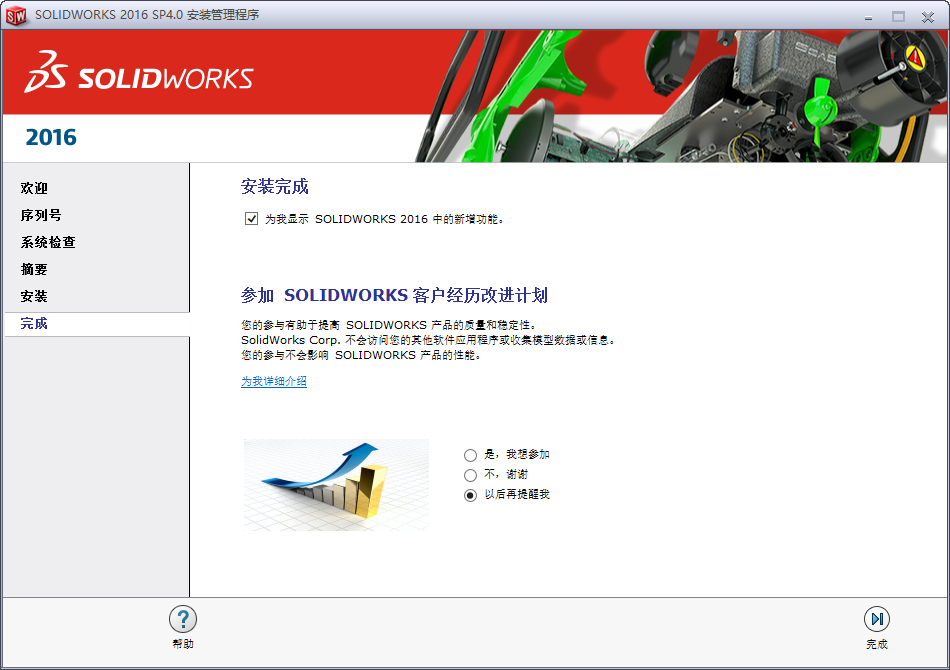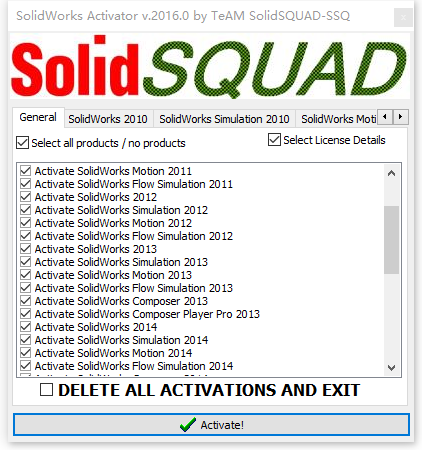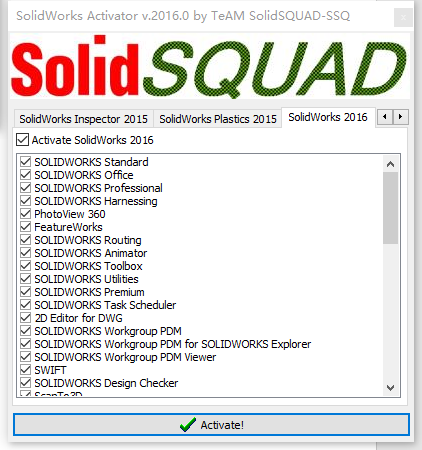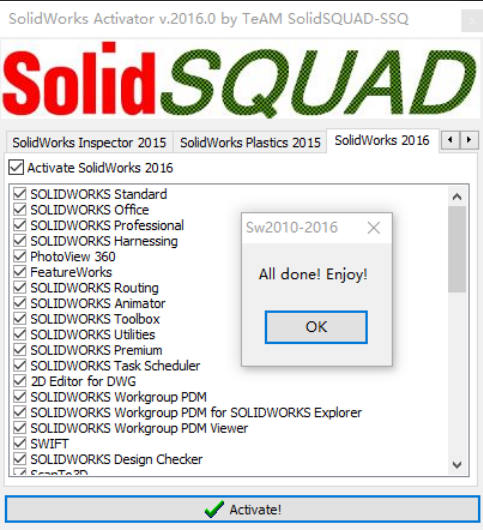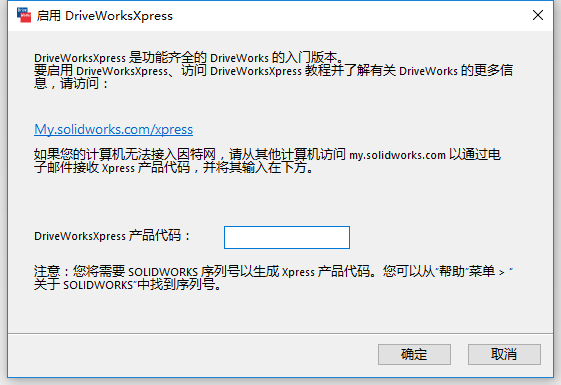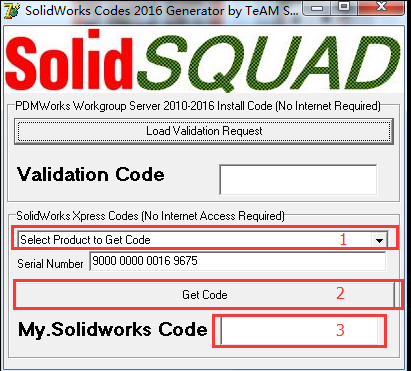前言
SolidWorks 2016 SP4.0是一款非常专业的三维图形设计软件,通过该软件,用户可以进行各类机械零件模型设计,软件内置大量作图工具,用户可通过相关设计数据进行模型构建,对于设计的模型,还能通过鼠标拖动来进行细微调整,可以帮助用户完善设计作品,有助于加快设计流程,缩短实现所需的几何结构的时间和工作量,提高建模灵活性。
第一部分 软件支持语言
SolidWorks 2016支持语言:
简体中文、繁体中文、英文、日本语、法语、德语、朝鲜语、西班牙语、俄罗斯语、波兰语、意大利语、葡萄牙语等。
第二部分 软件安装教程
本教程是在Windows 10环境下制作,其他Windows 7、Windows 8用户请参考。安装本软件时,请大家务必关掉所有杀毒软件!知识兔建议用户在断网状态下安装本软件,非必须。
1、在桌面上找到此电脑,右键选择属性,如下图所示:
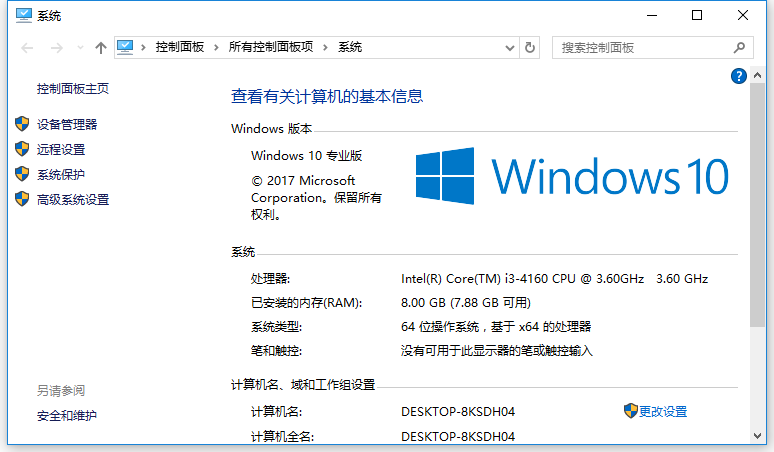
2、根据上图提示,知识兔选择左侧的“
安全和维护”,如下图所示:
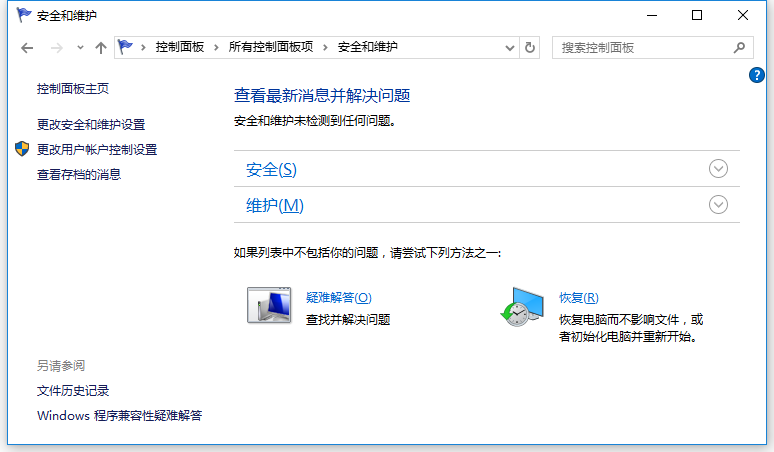
3、根据上图提示,知识兔选择左侧的“
更改用户账户控制设置”选项,如下图所示:
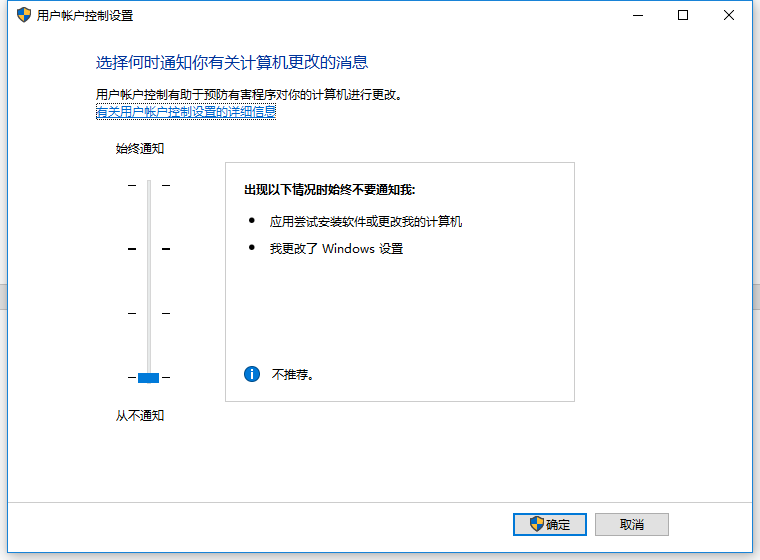
4、根据上图提示,知识兔将“
始终通知”下拉改成“
从不通知”,然后点击“
确定”。
5、打开
开始菜单-
设置,找到里面的
更新和安全选项。
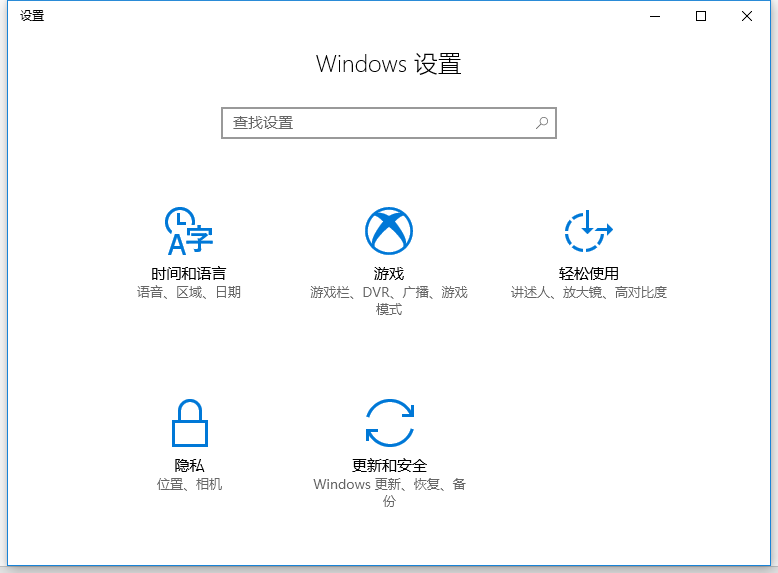
6、左侧找到Windows Defender选项,右侧选择“
打开Windows Defender安全中心”,如下图所示:

7、根据下图提示,知识兔选择“
病毒和威胁防护”选项,如下图所示:
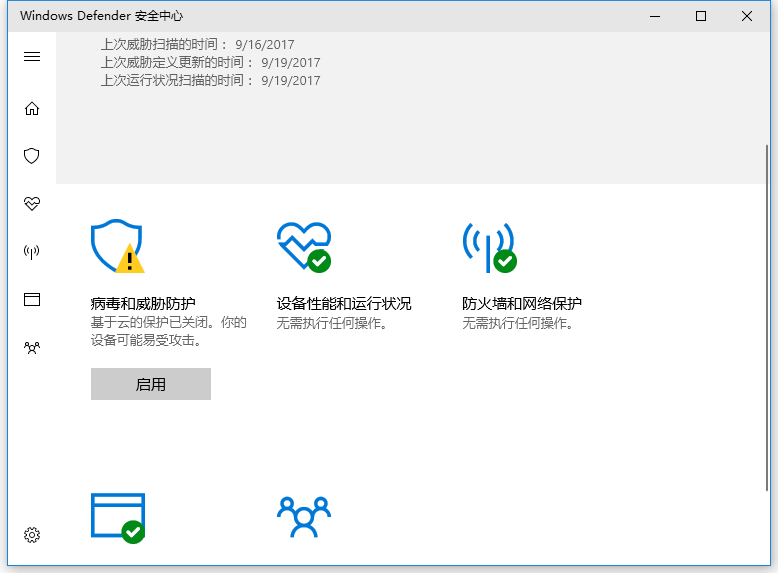
8、根据下图提示,知识兔选择
“病毒和威胁防护”设置选项,如下图所示:

9、知识兔这里需要将下图中“
实时保护”、“
基于云的保护”、“
自动提交样本”三项关闭。
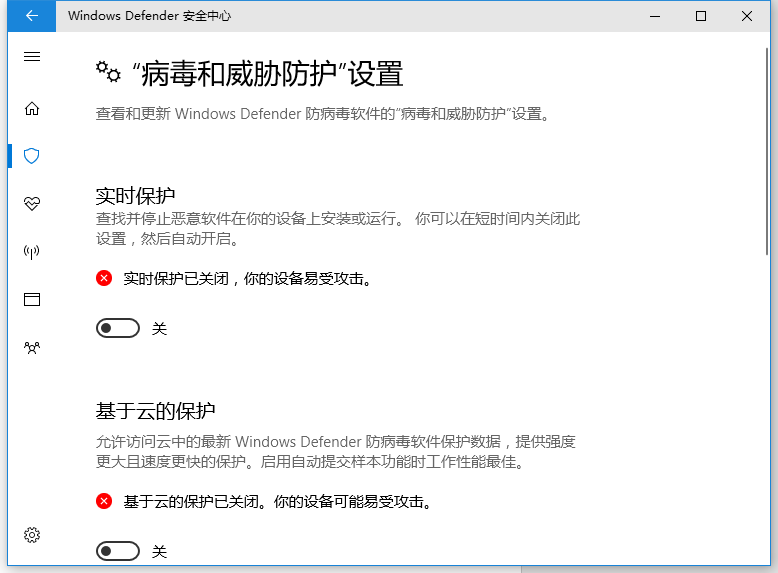
10、打开Crack文件夹,找到SolidWorksSerialNumbers2016.reg文件,双击导入注册表,如下图所示:
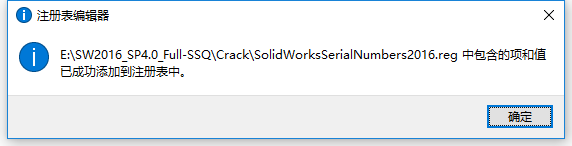
11、打开Install文件夹,右键选择“
以管理员身份运行”打开Setup.exe文件,如下图所示:
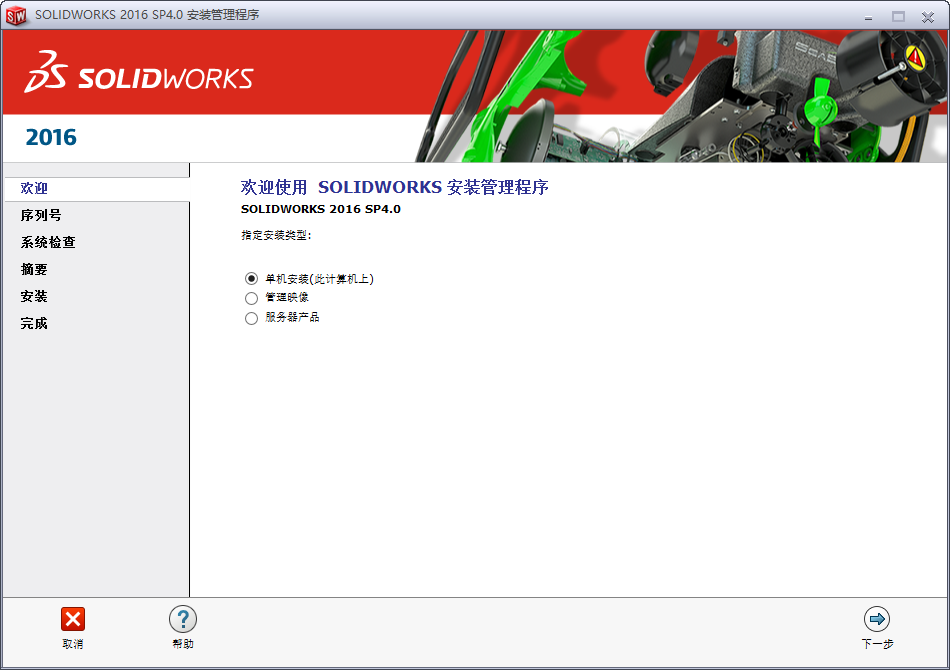
12、根据上图提示,知识兔选择“
单机安装”选项,然后点击“
下一步”,如下图所示:

13、根据上图提示,知识兔点击“
下一步”,如下图所示:
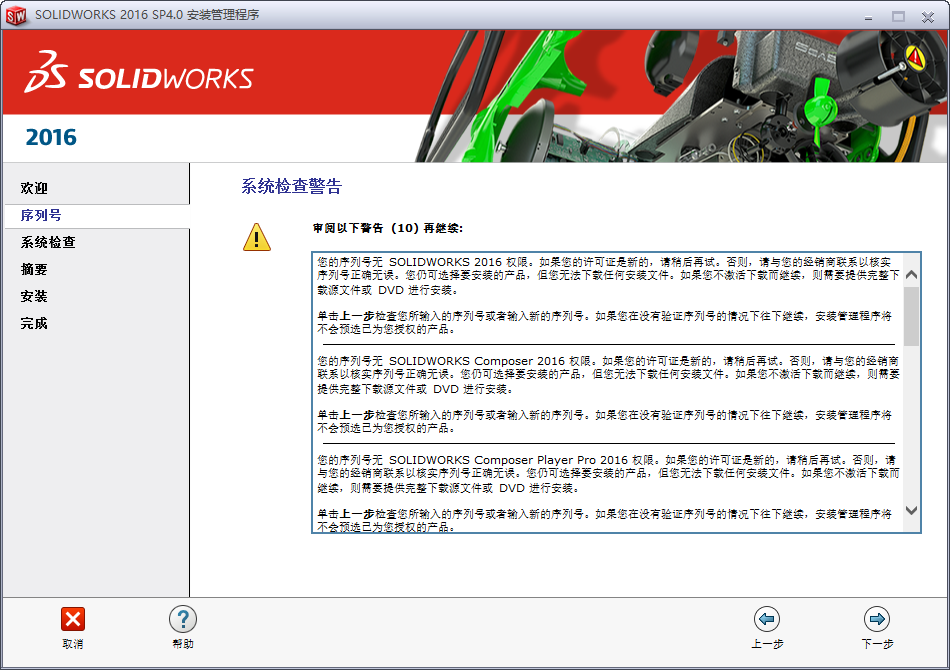
14、根据上图提示,知识兔点击“
下一步”,如下图所示:
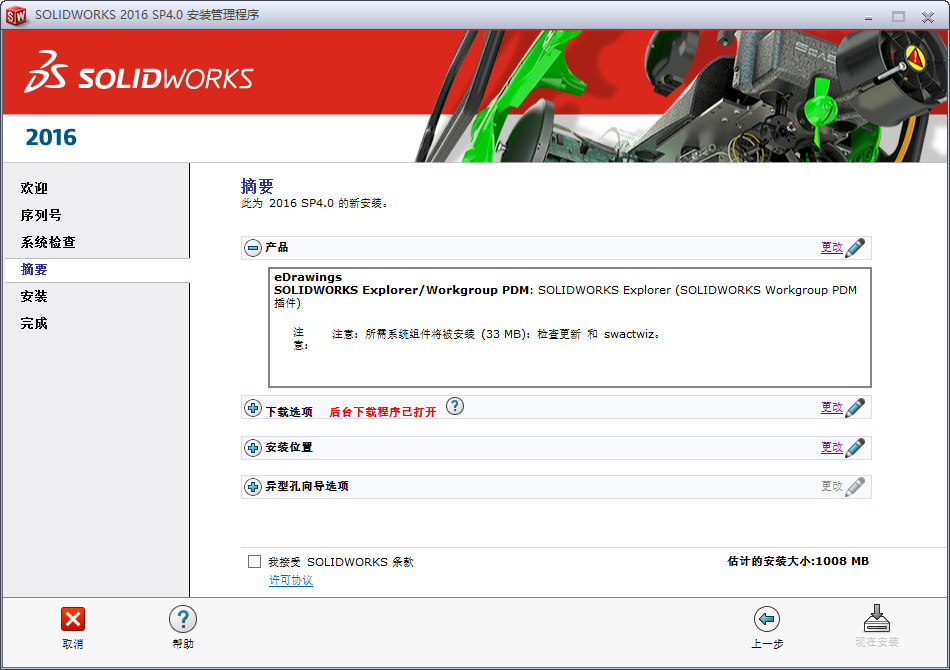
15、根据上图提示,知识兔点击“
产品”右侧的“
更改”选项,如下图所示:
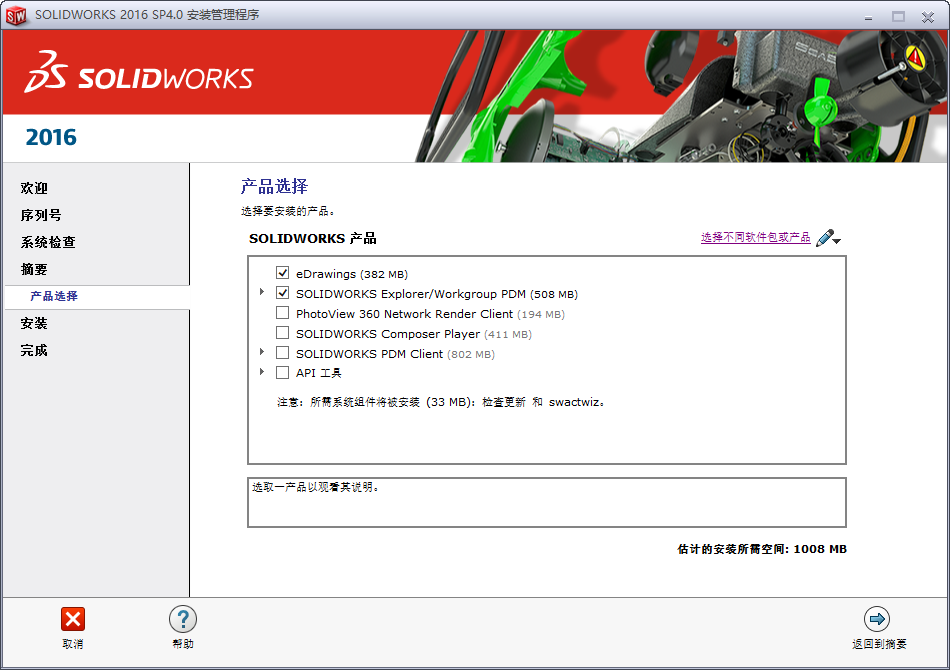
16、根据上图提示,知识兔点击“
选择不同软件包或产品”选项,如下图所示:
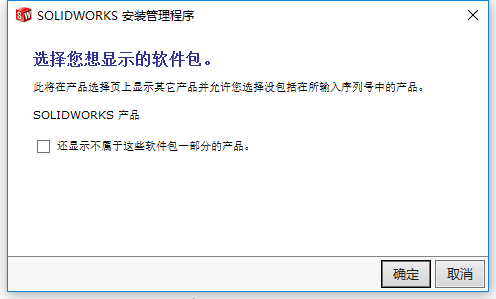
17、根据上图提示,知识兔选择“
还显示不属于这些软件包一部分的产品”,然后点击“
确定”,如下图所示:
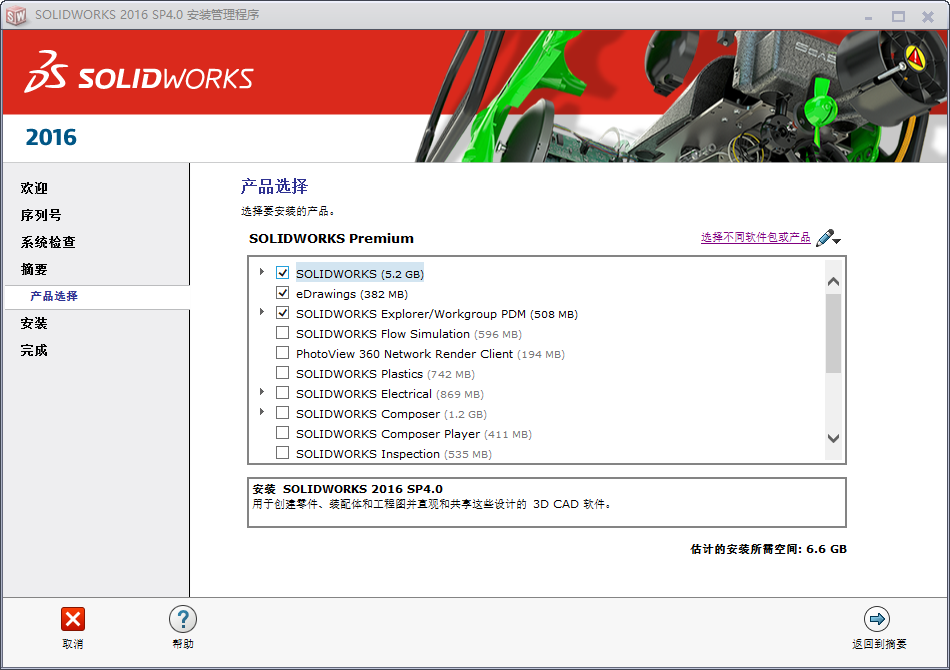
18、根据上图提示,知识兔勾选“
Solidworks”选项,其他选项请根据需要选择,这里不做详解。
19、将滚动条下拉,找到“
语言”选项,然后勾选“
简体中文”选项,如下图所示:
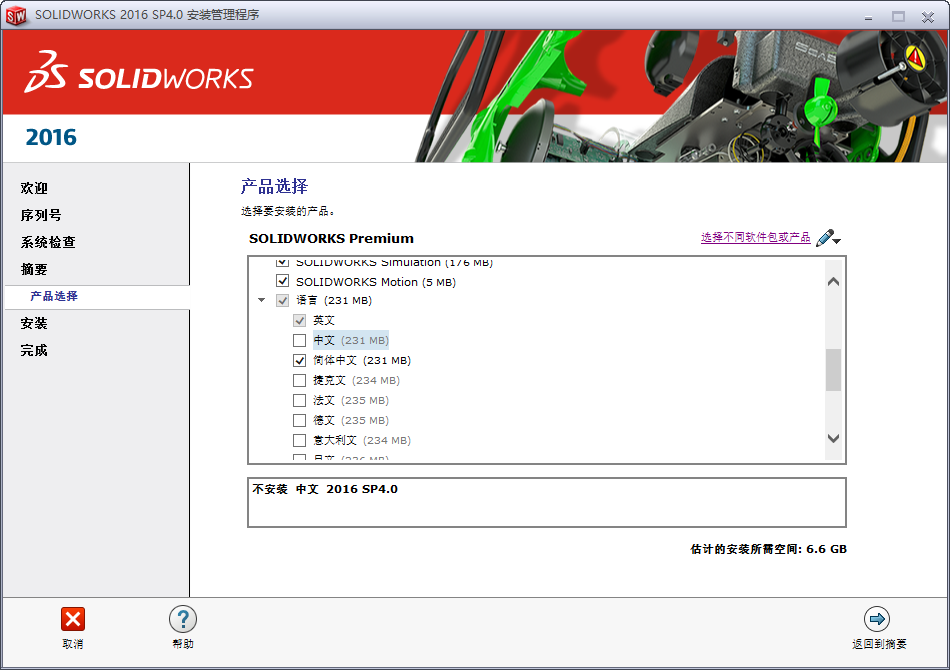
20、根据上图提示,知识兔选择“
返回到摘要”,如下图所示:
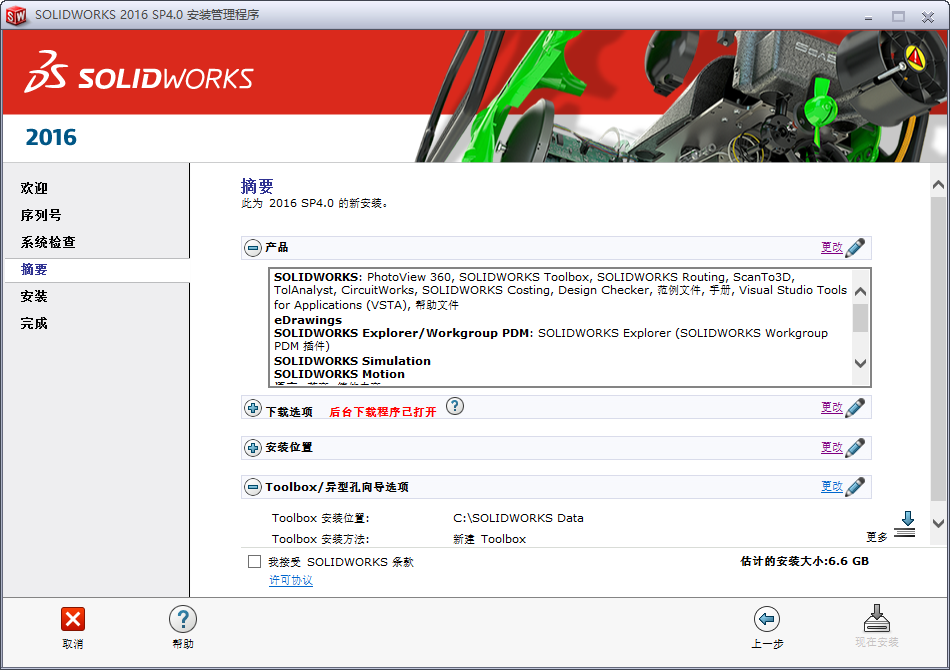
21、根据上图提示,知识兔点击“
下载选项”右侧的“
更改”,如下图所示:
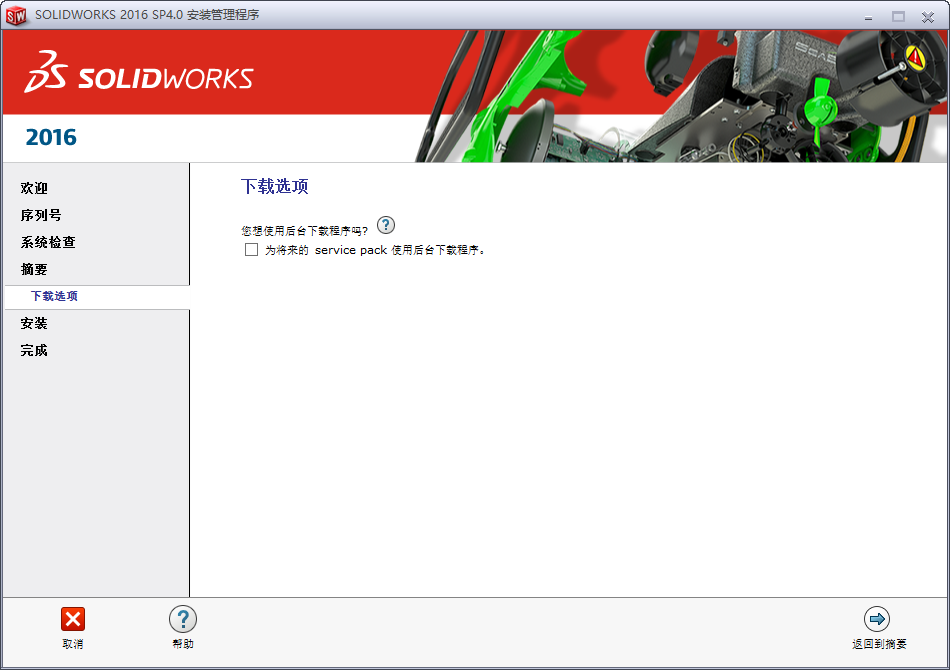
22、根据上图提示,知识兔取消“
为将来的service pack使用后台下载程序”前面的对号,然后点击“
返回到摘要”选项,如下图所示:

23、根据上图提示,知识兔点击“
现在安装”,如下图所示:
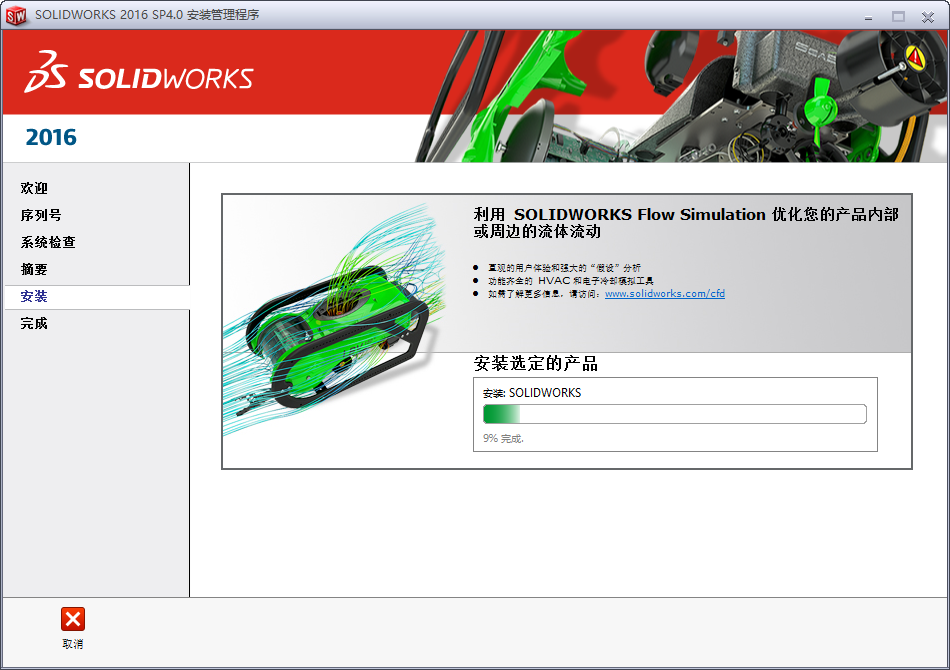
24、从上图知识兔可以看出,软件正在进行安装,由于软件比较大,因此需要大家耐心等待几分钟,完成之后,如下图所示:
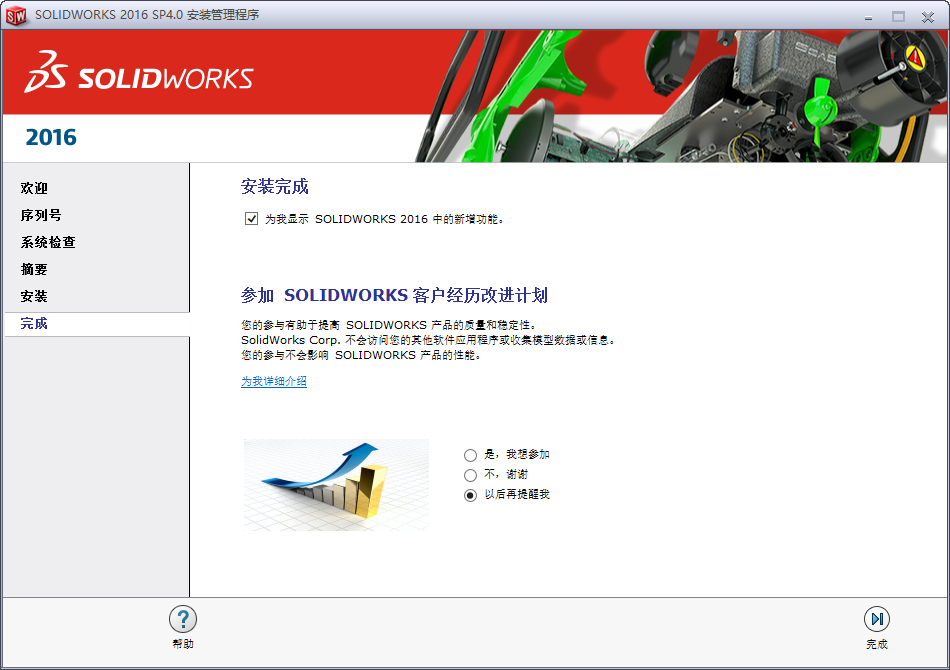
25、根据上图提示,知识兔选择“
不,谢谢”,然后点击“
完成”即可。
26、打开Crack文件夹,找到SW2010-2016.Activator.GUI.SSQ.exe并选择右键“
以管理员身份运行”,如下图所示:
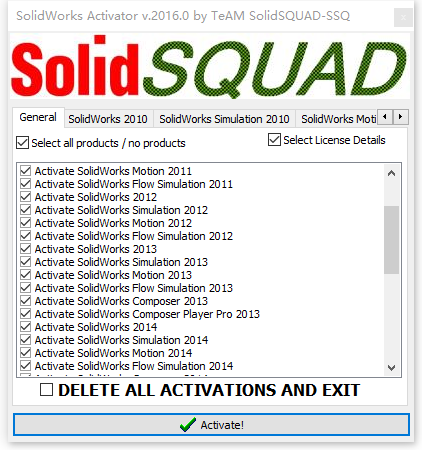
27、根据上图提示,知识兔勾选“Select License Details”选项,然后在上面的选项卡中找到Solidworks 2016选项,如下图所示:
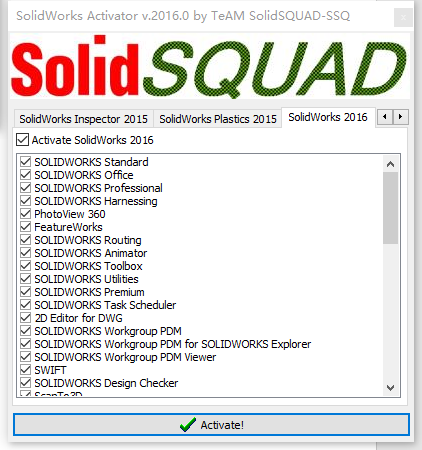
28、知识兔根据上图提示,点击“
Activate”选项,如下图所示:
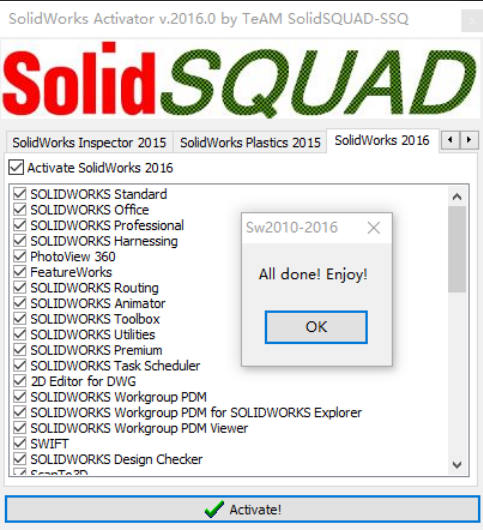
29、根据上图提示,知识兔点击“
OK”即可。
30、打开软件,在工具菜单中找到“
Xpress产品”-“
DriveWorksXpress”选项,如下图所示:
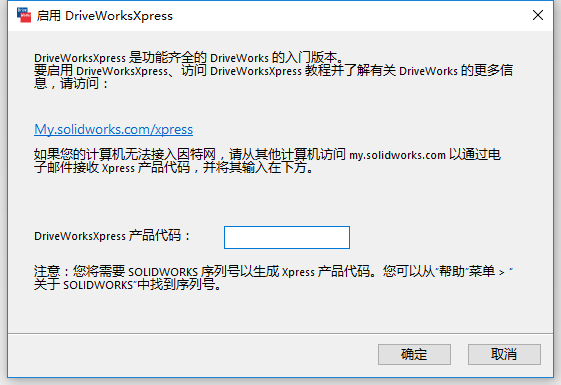
31、打开Crack文件夹,找到并右键选择“
以管理员身份运行” SolidWorksCodeGenerator.exe文件,如下图所示:
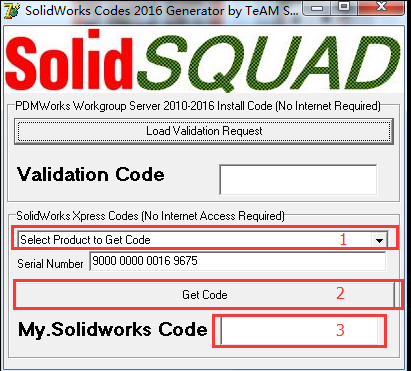
31、请根据上图提示,获取Code代码并输入到产品代码中。>
下载仅供下载体验和测试学习,不得商用和正当使用。
下载体验
点击下载